本文摘自网络,侵删!
很多小伙伴都遇到过win7系统电脑打开U盘提示“io设备错误的困惑吧,一些朋友看过网上零散的win7系统电脑打开U盘提示“io设备错误的处理方法,并没有完完全全明白win7系统电脑打开U盘提示“io设备错误是如何解决的,今天小编准备了简单的解决办法,只需要按照 1、首先鼠标右击桌面上的”计算机“,在弹出的菜单栏选项中选择“管理”; 2、进入“计算机管理”后,我们再开启窗口中点击“磁盘管理”将其展开;的顺序即可轻松解决,具体的win7系统电脑打开U盘提示“io设备错误教程就在下文,一起来看看吧!
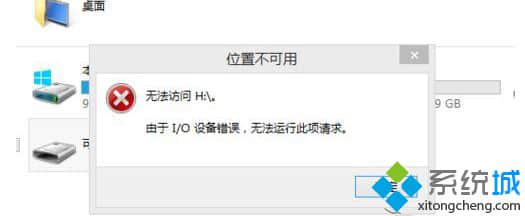
解决方法:
1、首先鼠标右击桌面上的”计算机“,在弹出的菜单栏选项中选择“管理”;
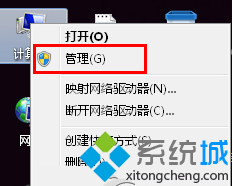
2、进入“计算机管理”后,我们再开启窗口中点击“磁盘管理”将其展开;

3、然后找到u盘的盘符,右击该u盘,选择“更改驱动器名和路径”在弹出的窗口中点击“更改”按钮;
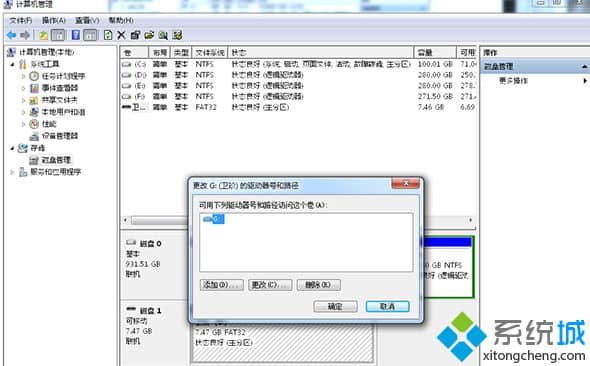
4、点击“分配以下驱动器号(A)”,然后通过右边的“下拉菜单”重新指定一个磁盘盘符,最后点击“确定”按钮即可。
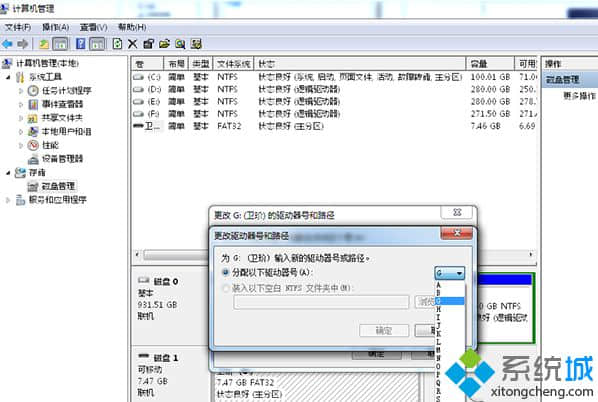
Win7系统下打开U盘提示IO设备错误主要是由于U盘损坏引起的,我们可以通过重新给U盘指定盘符来解决IO错误问题,希望可以帮助到大家。
相关阅读 >>
win7系统笔记本专用不能新建库提示错误16389的解决方法
win7系统打开windows media player提示服务器运行失败的解决方法
更多相关阅读请进入《win7》频道 >>




